 打印机常见故障及排除方法系列(三)
打印机常见故障及排除方法系列(三)
A.打印数量少
1. 原装打印数量标准一般以覆盖率为5%时计算,客户往往不按照5%的概念计算,而是按照打印机张数的数量计算,如(S020093墨盒内含黑色墨水16毫升,原装按5%覆盖率计算时一般为打印150页,而在用户正常打印文本文件时覆盖率一般在50%左右,实际打印张数在40-50张左右,如遇到覆盖率在 95%以上时在20张以内)

2.经常反复的清洗打印头实际上是在强行抽取墨水,如清洗打印头次数较多,按照S020093为例清洗数量超过15次以上基本消耗掉50%以上的墨水.
B、换新墨盒仍显示墨或打印页数后即显示墨尽
A:墨盒匣未压到位或墨盒匣内传染弹片没回位,需要新安装墨盒或用手帮助弹片复位。
B:如仍不能解决,极有可能是打印机的电子记忆部分出故障,则需要删除打印机驱动程序,重新安装驱动程序。
C:未按规定程序更换墨盒,请按打印机说明书规定程序更换墨盒。

D、自检不断线但打印图片严重偏色
与墨盒质量无关,重装打印驱动程序或更换有病毒的图片。
E、打印文稿上有一团团墨迹似漏墨
与墨盒质量无关,清洗打印头刮板即可。

F、在墨水指示灯显示为仍有墨水的状态下打印时却没有墨水
答:这种假故障的出现与用户的设置有关,一般来说用户在首次使用墨盒时应设置打印机为最省状态。用过的墨盒可以重复利用打印的张数不定,主要看你第一次利用时打印类型,如果你墨盒第一次装入时设置的是照片纸,实际上你只打了几张照片,那么程序往往会多计算一些墨水用量;如果你开始就是设置为最省状态,程序就可能少计算墨水用量而在墨水实际已经耗干的情况下,墨水指示灯仍会显示打印机中的墨水还有余量。

J、发现打印浅淡,或者颜色显示暗淡。除此以外,图像本身打印正确
该现象通常归结为纸张选择问题,或不适当的打印机设置问题。
答:1.检查打印机配置。首先检查打印机驱动程序设置。如果选择了“经济”或“快速”质量选项,那么打印机将在打印过程中节省墨水,以获得最快的打印速度和更长的墨盒使用时间。请选择“正常“或“最佳”质量打印设置。
2.检查纸张。很多粗糙纸张容易“吸收”墨水,从而使图像暗淡或不清晰。特殊的涂层纸张和透明胶片也经常容易造成图像暗淡或不清晰的现象。请为打印机装入合适的纸张类型,或确认为打印机选定的纸张类型与实际安装的纸张类型匹配。
3.清洗/通畅墨盒。彩色墨盒中的墨水可能快要耗尽,或者墨嘴发生阻塞。请执行标准的墨盒清洗过程。

H、打印头来回移动,但并不打印,或仅间歇地打印
这也发生在自测过程中,可能意味着打印机存在严重的问题。
答:1.检查打印头。可能只是因为喷墨打印头用尽了墨水。请试用新墨水供应的其他打印头。
2.检查打印头电缆。如果问题仍然存在,请检查驱动电路和打印头之间的电缆连接。打印头或打印头电缆的接触不良可以导致高度不稳定的打印头操作。完全的电缆断开可以彻底停止打印头的运转,尤其是当断开发生在公共(地)线中时。请关闭打印机,断开打印机的连接,然后用万用表依次检查电缆接线。可以断开电缆的一端以防止错误地读取信号,更换可能损坏的打印头。
3.检查电源供应。打印头驱动的供应电压也可能存在问题。请使用万用表检查电源供应的所有输出。如果发现一个或多个电源供应电压偏低或不稳定,那么可以尝试修理电源供应,或完全更换电源。
4.更换打印头驱动/ECU。如果电源供应输出正确,那么问题可能在打印头驱动板中。请更换驱动板。注意当电源供应、驱动电路和主逻辑集成在同一块板中时,必须更换整个ECU。

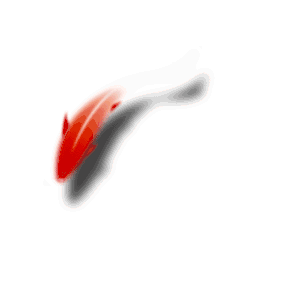
听说转发文章
会给你带来好运








 本文提供了打印机常见故障及其排除方法,包括打印数量少、换新墨盒显示墨尽等问题,并介绍了如何通过清洗打印头、更换墨盒等方式解决问题。
本文提供了打印机常见故障及其排除方法,包括打印数量少、换新墨盒显示墨尽等问题,并介绍了如何通过清洗打印头、更换墨盒等方式解决问题。
















 2937
2937

 被折叠的 条评论
为什么被折叠?
被折叠的 条评论
为什么被折叠?








